 様々なwebサービスを使用する事が普通になっている今、多くのパスワードを管理して行く必要があります。
様々なwebサービスを使用する事が普通になっている今、多くのパスワードを管理して行く必要があります。通常使用しているパスワードであれば忘れる事はありませんが、パスワードを入力する頻度が低いパスワードは忘れてしまう事も度々です。
パスワードだらけで忘れないようにしようと思うと、テキストエイディットに書いてフォルダーに置いてあったりと、もう何の為のセキュリティーなのか分からなくなってきます。
Macにはキーチェーンというパスワード管理のユーティリティが搭載されていて、オートコンプリートの他にも使用方法があります。
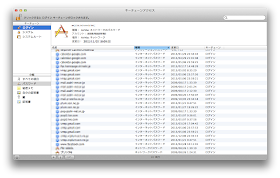
キーチェーンアクセス
Macにはキーチェーンと言うユーティリティーがあり、それを使用する事で様々なパスワードやIDを保存管理する事が出来ます。
アプリ>ユーティリティー>キーチェーンアクセス
Safariなどのブラウザーでパスワードを保存しますか?とアラートが表示される時がありますが、そのパスワードはここに保存されています。
パスワードの管理も簡単で、不要なパスワードを削除する事も、パスワードの内容確認が必要な時には確認する事も出来ます。
しかし、全てのwebでキーチェーンに対応している訳ではなく、未対応のサイトではキーチェーンは機能しませんので、自動入力やパスワードの保存は行わないので注意が必要です。
こんな場合は別途アプリをインストールして使用する方法もあります。
パスワード管理アプリについては別な投稿でご紹介することにします。
秘密のメモ
キーチェーン以外からは見えないメモが作成でき、ネットバンクのパスワード等を秘密のメモとして保存すると便利です。その他クレジットカード番号や、免許パスワード等保存するのに使用しています。
書類フォルダー等にパスワード等を保存されている方はキーチェーンの秘密のメモに移動させる事をお勧めします。
秘密のメモを作るには左側に表示されているメニューから秘密のメモを選択肢、アプリケーションメニューから新規メモを作成(または下にある+)で作成可能です。
Macをワンクリックでロック
キーチェーンの状況をメニューバーに表示させ、メニューバーから席を立つとき等にMacのスクリーン等をロックする事が可能です。Mac Book Pro等は蓋を閉じればスリープモードになりロックできるので良いのですが、デスクトップの場合に簡単にロックするにはこの方法が便利です。
キーチェーンアクセス>環境設定>一般>
メニューバーにキーチェーンの状況をメニューバーに表示するを選択

